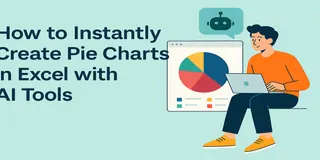In jedem E-Commerce-Shop gibt es Sieger - und dann den Rest.
Sie haben wahrscheinlich einige meistverkaufte Produkte, die die Verkaufslisten dominieren. Aber wissen Sie genau:
- Wie viel Umsatz sie generieren?
- Wie konzentriert Ihre Verkäufe sind?
- Ob Sie zu stark von nur wenigen Artikeln abhängig sind?
Excelmatic hilft Ihnen, das mit einem Diagramm herauszufinden: einer sauberen, visuellen Aufschlüsselung der Verkäufe nach Produkt.
Beispiel-Datensatz
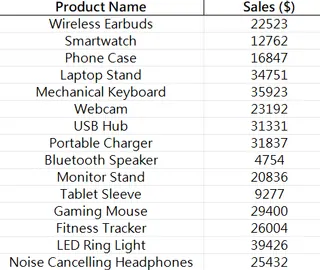
Traditionelle Methode = SUMIF-Frustration
Um Verkäufe nach Produkt in Excel zu analysieren, müssen Sie normalerweise:
- Daten nach Produktname/Artikelnummer gruppieren
- Alle Verkaufswerte summieren
- Absteigend sortieren und die Top 5 auswählen
- Kuchendiagramm oder Balkendiagramm einfügen
- Beschriftungen, Farben formatieren und möglicherweise eine "Sonstige" -Gruppe hinzufügen
All das, um die Frage zu beantworten:
Verlassen wir uns zu stark auf nur 3 Produkte?
Oh je.
Mit Excelmatic: einfach fragen
Fragen Sie einfach:
Zeige ein Kuchendiagramm des Umsatzanteils nach Produkt
Zeige ein Balkendiagramm der 5 meistverkauften Produkte
Welches Produkt hat am meisten zum Gesamtumsatz beigetragen?

Zeige die Gesamtverkäufe nach Produkt in einer Tabelle, absteigend sortiert
In Sekundenschnelle liefert Ihnen Excelmatic:
- Eine farbenfrohe Aufschlüsselung nach Produkt
- Den Prozentsatz des Beitrags jedes Produkts
- Optional eine Tabelle für eine tiefere Analyse
- Die Möglichkeit, kleine Beitragende in einer "Sonstige" -Gruppe zusammenzufassen
Anwendungsfälle
- Identifizieren Sie gut verkaufende Artikelnummern für Promotionen oder Bundles
- Bewerten Sie das Risiko Ihres Produktportfolios (Überabhängigkeit von wenigen Artikeln)
- Teilen Sie saubere Erkenntnisse mit Ihren Lieferanten oder dem Marketingteam
- Entdecken Sie Chancen bei schlecht verkaufenden Artikeln
Manuell vs. Excelmatic KI
| Aufgabe | Traditionelles Excel | Excelmatic KI |
|---|---|---|
| Gruppieren und Summieren nach Produkt | Manuelle Funktionen | Sofort |
| Sortieren nach Verkaufswerten | Manuelle Sortierung | Eingebaut |
| Auswahl der Top N + Sonstige | Benötigt benutzerdefinierte Logik | Intelligentes Standardverhalten |
| Erstellen eines visuellen Diagramms | Einfügen + Anpassen | Automatisch generiert |
| Zeit bis zum Ergebnis | 30–40 Minuten | < 1 Minute |
Tipps von den Profis
- Begrenzen Sie die Visualisierung auf die Top 5 oder Top 10 Produkte
- Fügen Sie Beschriftungen mit dem Prozentsatz des Gesamtumsatzes neben den Produktnamen hinzu
- Erwägen Sie, in einer Folgeanalyse eine Gewinnschicht hinzuzufügen
- Verwenden Sie Farben, um neu eingeführte Artikelnummern im Vergleich zu langjährigen Bestsellern hervorzuheben
Abschließende Worte
Verkaufskonzentration ist mächtig - aber gefährlich.
Mit Excelmatic können Sie das Leistungsbild Ihrer Produkte in einem Diagramm aufdecken. Entscheiden Sie dann: Verdoppeln Sie Ihre Anstrengungen oder diversifizieren Sie?
👉 Testen Sie Excelmatic jetzt >>
Wenn Sie an Excel AI-Diagrammen interessiert sind, mögen Sie auch die folgenden Artikel:
Visualisieren Sie Ihren E-Commerce-Kategorieumsatz mit einem Kreisdiagramm
So erstellen Sie sofort Balkendiagramme mit Excel AI (keine manuelle Arbeit erforderlich)
Vergleichen Sie die Werbekanalverkäufe mit einem Balkendiagramm in Excel AI
Visualisieren Sie die Kategorieverkäufe nach Region mit Donut-Diagrammen in Excel AI
Vergleichen Sie saisonale Verkaufstrends mit Mehr-Lini-Excel AI-Diagrammen